Windows 10'da Başlangıçta Skype'ı Devre Dışı Bırakma Kılavuzu
Miscellanea / / August 05, 2021
Bu eğiticide, Windows 10 PC'nizde başlangıçta Skype'ı nasıl devre dışı bırakacağınızı göstereceğiz. Başlangıçta otomatik olarak önyüklenen epeyce uygulama var. Bazıları sisteminizin düzgün çalışması için gerekliyken, diğerleri için aynı şey söylenemez. Ve Skype ikinci kategoriye giriyor gibi görünüyor. Bu görüntülü arama uygulamasını yüklediyseniz, bilgisayarınız başlar başlamaz uygulama tüm hizmetlerini ve programlarını otomatik olarak yükleyecektir. Bu, gereksiz yere oldukça fazla kaynak kullanır ve bu nedenle başlangıçta bilgisayarınızı yavaşlatabilir.
Ve bu, başlangıçta uygulamayı devre dışı bırakmanın bir yolunu bulamadıkları için epeyce kullanıcıyı rahatsız ediyor gibi görünüyor. Hatta Microsoft Forumu300'den fazla kullanıcının söz konusu sorunla karşı karşıya olduğu görülüyor. Microsoft'un yapabileceği en iyi seçenek, kullanıcıların önyükleme sırasında bu programı başlatmak isteyip istemediklerini seçmelerine izin vermektir. Neyse ki, söz konusu şeyi başarabileceğiniz birkaç yöntem var. Ve bu kılavuzda, tam da buna odaklanacağız. Daha fazla uzatmadan, Windows 10 PC'nizde başlangıçta Skype'ı devre dışı bırakmak için ayrıntılı kılavuz.

İçindekiler
-
1 Windows 10'da Başlangıçta Skype Nasıl Devre Dışı Bırakılır
- 1.1 Yöntem 1: Skype'tan Çıkış Yapın
- 1.2 Yöntem 2: Skype Toggle'ı Otomatik Başlatmayı Devre Dışı Bırak
- 1.3 Yöntem 3: Windows Başlangıç Seçeneği ile
- 1.4 Yöntem 4: Görev Yöneticisini Kullanma
- 1.5 Yöntem 5: Kayıt Defteri Düzenleyicisi ile Başlangıçta Skype'ı Devre Dışı Bırakın
Windows 10'da Başlangıçta Skype Nasıl Devre Dışı Bırakılır
Bu eğitim, yukarıda belirtilen görevi gerçekleştirmek için beş farklı yöntemi özetleyecektir. İlk iki yöntem doğrudan Skype uygulamasının kendisinden gerçekleştirilebilir. Üçüncüsü, Sistem Ayarlarını kullanır ve ardından Görev Yöneticisi yöntemi izler. Beşinci ve son yöntem, Kayıt Defteri Düzenleyicisi dosyalarına odaklanır. Çoğu durumda, ilk yöntemin kendisinden hemen sonra başarı elde edebilirsiniz. Bu olmazsa, Windows 10'da başlangıçta Skype'ı devre dışı bırakmak için diğer yöntemleri denemelisiniz. Takip etmek.
Yöntem 1: Skype'tan Çıkış Yapın
Bu, fazla çaba gerektirmeyen en kolay düzeltmelerdir. Tek yapmanız gereken Skype hesabınızdan çıkış yapmak. Bilgisayarınız bir sonraki açılışında Skype yüklenmeyecektir. Kulağa biraz garip gelse de, işini etkili bir şekilde yapana kadar şikayet edecek bir şey yok. Bu notta, Skype'tan çıkış yapmak için gerekli adımlar şunlardır:
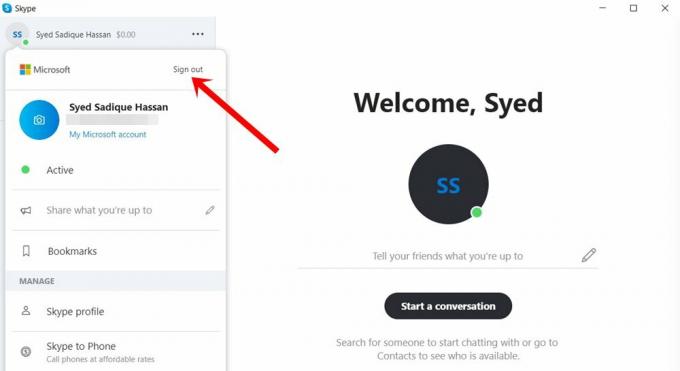
- PC'nizde Skype'ı başlatın.
- Ardından sol üstte bulunan profilinize tıklayın.
- Görünen menüden Çıkış'a tıklayın.
Bu kadar. Skype bir dahaki sefere açılışta başlamayacaktı. Ancak, başarıya ulaşamazsanız, aşağıda verilen diğer dört düzeltmeyi deneyin.
Yöntem 2: Skype Toggle'ı Otomatik Başlatmayı Devre Dışı Bırak
Bu sorunu gidermek için Skype'ı otomatik olarak başlat geçişini devre dışı bırakmayı da deneyebilirsiniz. Skype'ın klasik sürümünü kullandığınızı unutmayın, bu durumda bu seçenek Windows'u başlattığımda Skype'ı Başlat olarak adlandırılabilir. Ancak, tek fark bu, aşağıda belirtildiği gibi adımlar ikisi için de aynıdır:
- PC'nizde Skype'ı başlatın.
- Taşma simgesine (üç dikey nokta) tıklayın ve Ayarlar'ı seçin.
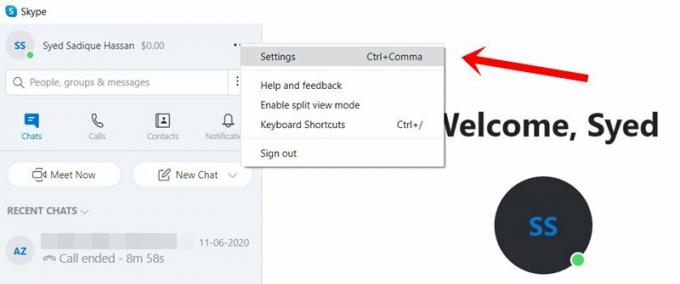
- Ardından sol menü çubuğundan Genel sekmesine gidin.

- Son olarak, Skype'ı otomatik olarak başlat (veya Windows'u başlattığımda Skype'ı başlat) seçeneğini devre dışı bırakın. Daha sonra Windows 10 PC'nizde de başlangıçta Skype'ı devre dışı bırakacaktır.
Yöntem 3: Windows Başlangıç Seçeneği ile
Bu görevi gerçekleştirmek için Windows 10 Ayarları sayfasında bulunan Windows Başlangıç seçeneğini de kullanabilirsiniz.
- Windows Ayarları sayfasına gidin. Aynı şekilde Windows + I kısayol tuş kombinasyonlarını da kullanabilirsiniz.
- Uygulamalar bölümüne gidin ve ardından sol menü çubuğundan Başlangıç öğesini seçin.
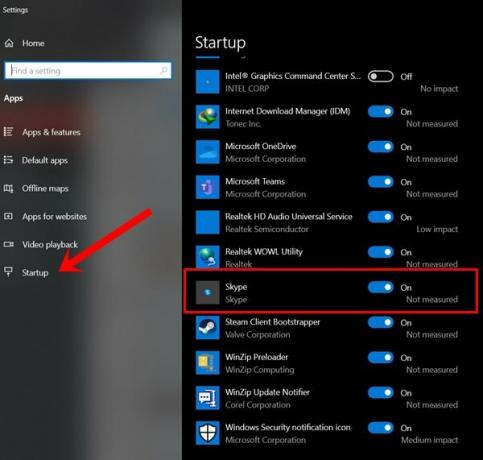
- Skype'ın yanındaki geçişi devre dışı bırakın ve bu da Windows 10'da başlangıçta Skype'ı devre dışı bırakmalıdır.
Yöntem 4: Görev Yöneticisini Kullanma
Görev yöneticisi ayrıca PC'niz başladığında açılan tüm uygulamaları listeleyen bir bölüm de tutar. Skype'ı devre dışı bırakmak için bu özelliği aşağıdaki şekilde kullanabiliriz:
- Görev Yöneticisi'ni başlatmak için Ctrl + Shift + Esc klavye kısayol tuşlarını kullanın. Windows simgesine sağ tıklayıp söz konusu seçeneği seçerek de aynısını yapabilirsiniz.
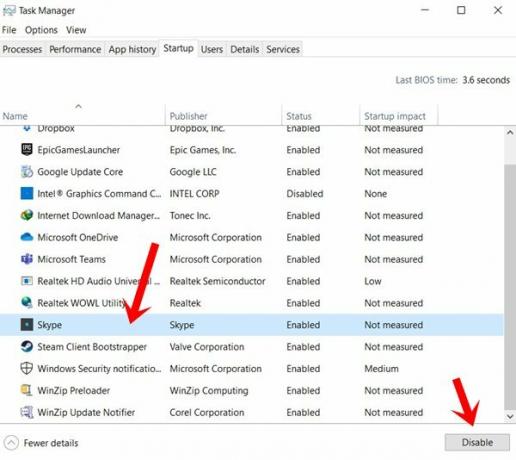
- Ardından Başlangıç sekmesine gidin ve listeden Skype'ı seçin.
- Son olarak, Devre Dışı Bırak düğmesine basın ve Skype artık Windows 10 başlangıcı sırasında kendi kendine önyükleme yapmayacak.
Yöntem 5: Kayıt Defteri Düzenleyicisi ile Başlangıçta Skype'ı Devre Dışı Bırakın
Seçeneklerden hiçbiri verimli sonuçlar vermeyi başaramadıysa, Kayıt Defteri Düzenleyicisi yolunu seçmeniz gerekebilir. Bu bölümde, Editör'ü kullanarak bir Skype başlangıç dosyasını sileceğiz. Aşağıdaki adımları çok dikkatli bir şekilde izleyin:
- Çalıştır iletişim kutusunu başlatmak için Windows + R kısayol tuş kombinasyonunu kullanın.
- Regedit yazın ve Enter'a basın. Bu, Kayıt Defteri Düzenleyicisini başlatacaktır.
- Şimdi, aşağıdaki konumu Editör’ün adres çubuğuna kopyalayıp yapıştırın:
HKEY_CURRENT_USER \ Yazılım \ Microsoft \ Windows \ CurrentVersion \ Çalıştır
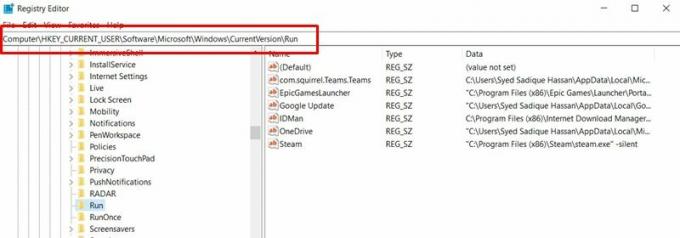
- Skype kayıt dosyasını arayın, üzerine sağ tıklayın ve Sil'i seçin. Bu yapıldığında, bilgisayarınızı yeniden başlatın ve sorun şimdi çözülecektir.
Bununla, Windows 10 PC'nizde Skype'ın başlangıçta nasıl devre dışı bırakılacağına ilişkin kılavuzu sonlandırıyoruz. Aynı şekilde beş farklı yöntem paylaştık, bunlardan herhangi biri istenen sonuçları vermelidir. Sorunu düzeltmeyi hangi yöntemin başardığını yorumlarda bize bildirin. Yuvarlama, işte bazıları iPhone İpuçları ve Püf Noktaları, PC ipuçları ve püf noktaları, ve Android İpuçları ve Püf Noktaları siz de kontrol etmelisiniz.



![Aston Idea X'e AOSP Android 9.0 Pie Nasıl Yüklenir [GSI Phh-Treble]](/f/5856c5371a6a5c3753355f70c506dd52.jpg?width=288&height=384)